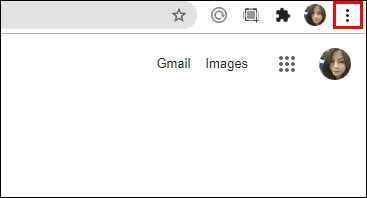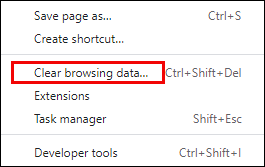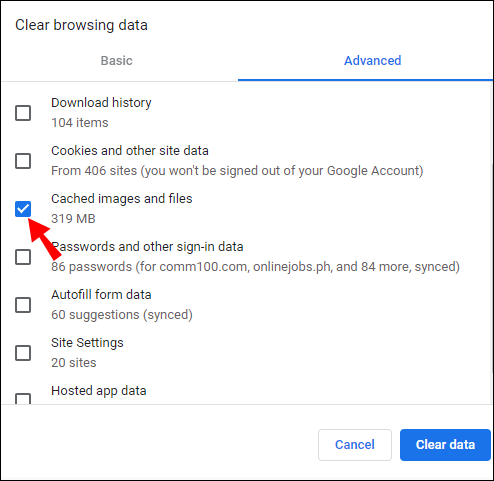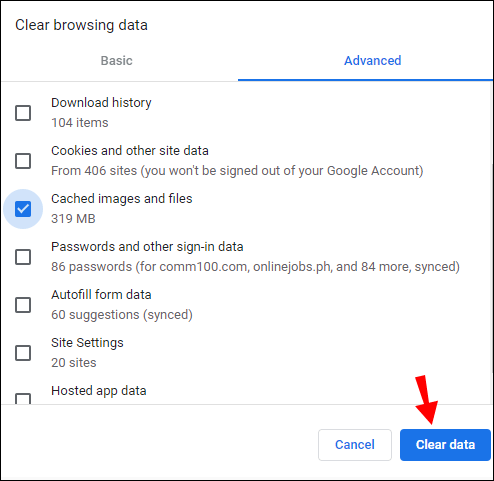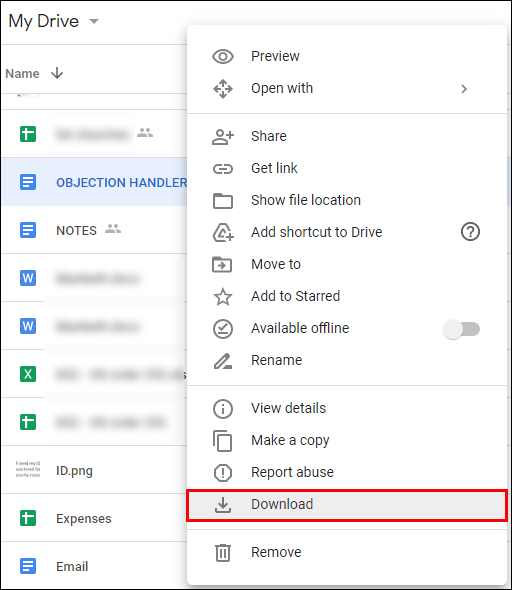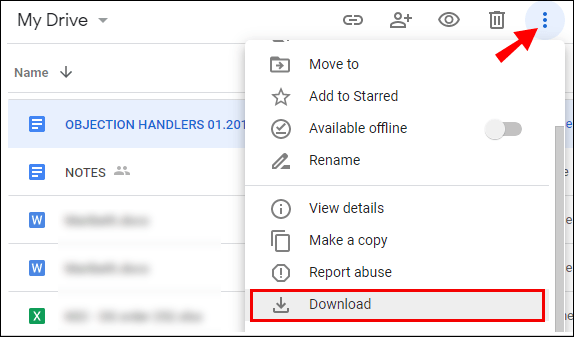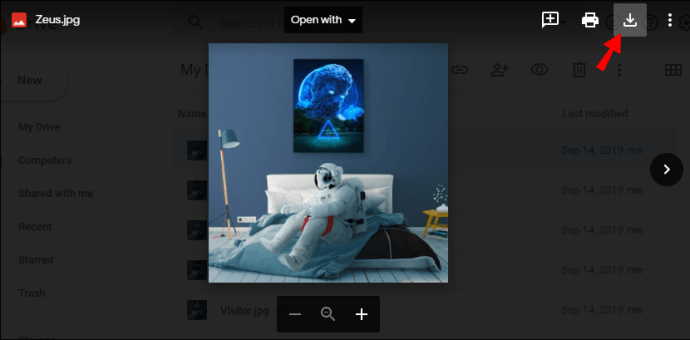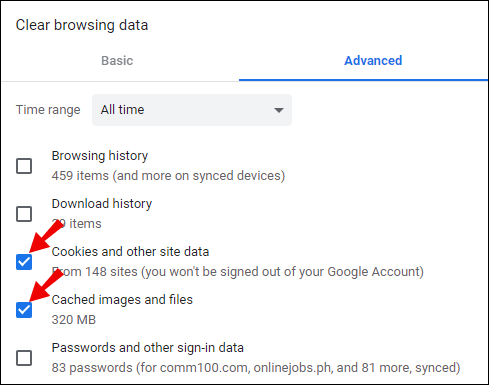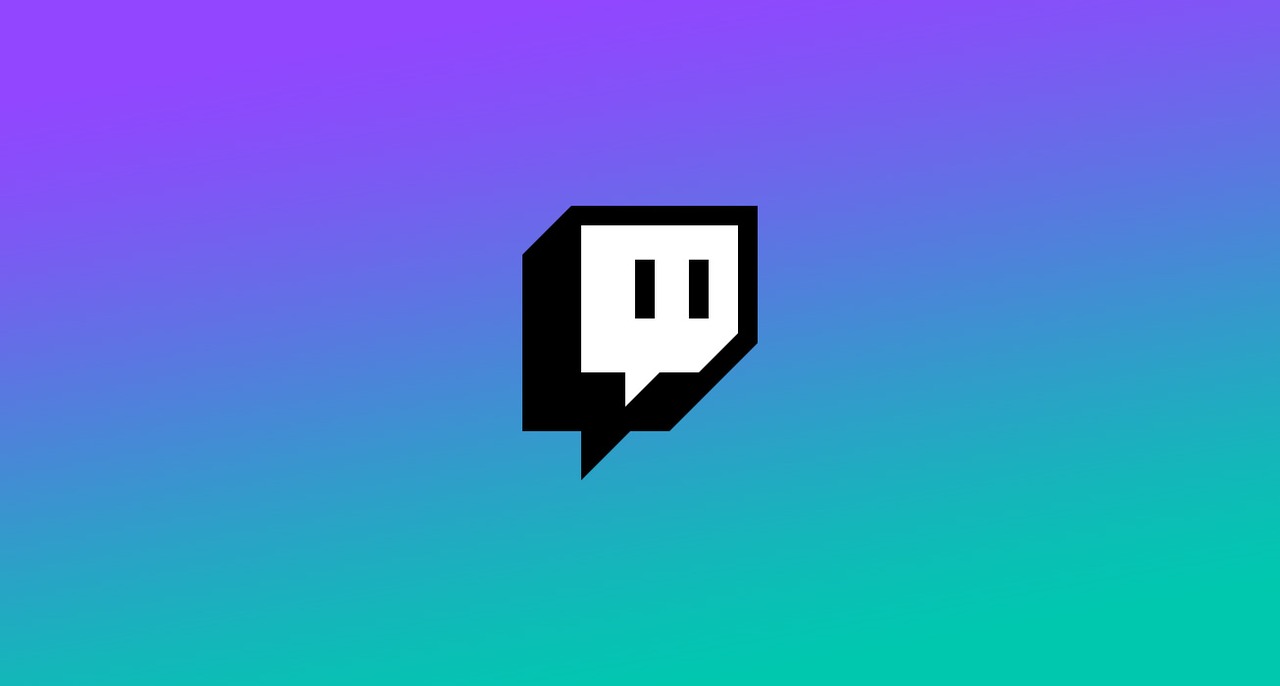Cea mai bună soluție: Google Drive nu se descarcă
Dacă aveți un cont Google, aveți și 15 GB de spațiu de stocare gratuit cu Google Drive. Puteți obține și mai mult dacă achiziționați un abonament. Indiferent de numărul de fișiere pe care le păstrați pe Google Drive, ideea este că le puteți descărca oriunde, oricând și de pe orice dispozitiv.

Google Drive funcționează în cea mai mare parte așa cum este anunțat, dar există momente în care pur și simplu nu va descărca ceea ce aveți nevoie. Pot exista mai multe motive pentru care se întâmplă acest lucru, iar unele sunt mai ușor de remediat decât altele.
În acest articol, vom oferi un tutorial aprofundat despre cum să remediați problemele cu Google Drive care nu se descarcă.
Cum să remediați că Google Drive nu se descarcă?
În calitate de deținător de cont Google, puteți accesa Google Drive pe laptop, computer sau puteți utiliza aplicația Google Drive pe dispozitivul dvs. mobil.
Soluțiile pentru remedierea problemei Google Drive care nu se descarcă vor fi similare pe toate dispozitivele, dar unele vor fi mai specifice.
Cum să remediați Google Drive care nu se descarcă pe computer?
Dacă sunteți un utilizator de computer, Google Drive vă este disponibil atât pe sistemele de operare Windows, cât și pe macOS. Să analizăm rezolvarea problemei fișierelor care nu se descarcă pentru ambele.
Cum să remediați Google Drive care nu se descarcă în Windows?
Utilizatorii Windows pot accesa Google Drive prin orice browser. Dacă Google Drive nu va descărca nimic, primul pas pentru a remedia problema este închiderea browserului și pornirea din nou.
Browserul Chrome este cel mai compatibil cu Google Drive, dar poate eșua și atunci când încercați să descărcați de pe Google Drive. Una dintre cele mai bune remedieri este să ștergeți memoria cache din Chrome. Acesta este adesea piatra de poticnire atunci când vine vorba de lucrul eficient. Iată cum poți face asta:
- Lansați Chrome și apoi faceți clic pe cele trei puncte verticale din colțul din dreapta sus.
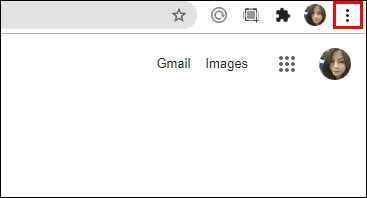
- Selectați „Mai multe instrumente” și apoi „Ștergeți datele de navigare”.
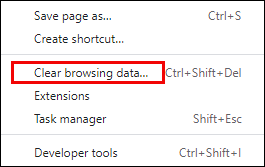
- Comutați la fila „Avansat” și apoi bifați caseta „Imagini și fișiere stocate în cache”.
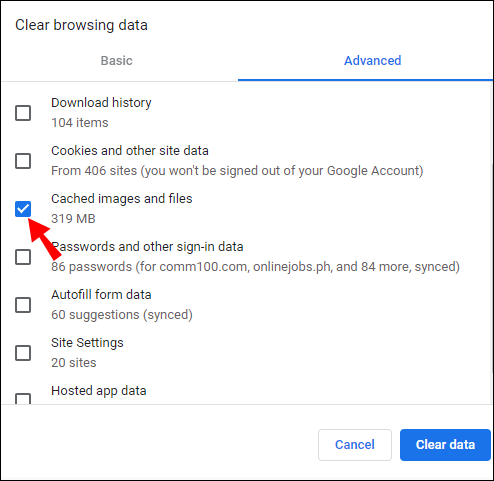
- Apoi, selectați „Ștergeți datele”.
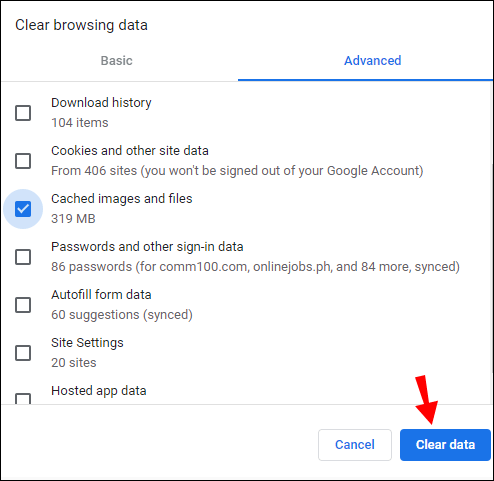
După ce fișierele cache sunt șters, asigurați-vă că reporniți Chrome și încercați din nou.
Cum să remediați Google Drive care nu se descarcă pe Mac?
Sunteți sigur că descărcați corect fișierele de pe Google Drive? Există trei metode de bază pe care le puteți încerca folosind orice browser din orice sistem de operare, inclusiv macOS.
- Metoda 1 - Faceți clic dreapta pe fișierul din Google Drive și selectați „Descărcare”.
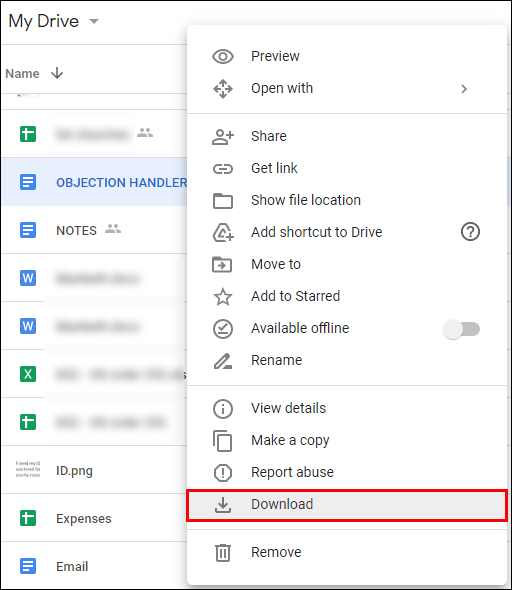
- Metoda 2 - Evidențiați fișierul sau fișierele, faceți clic pe cele trei puncte verticale din colțul din dreapta sus și selectați „Descărcați din meniul derulant”.
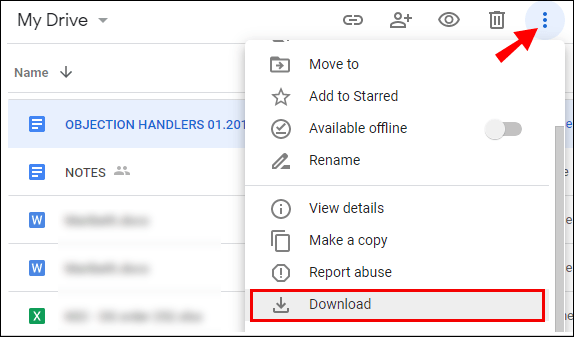
- Metoda 3 - Deschideți fișierul în Google Drive și faceți clic pe pictograma care indică în jos din colțul din dreapta sus.
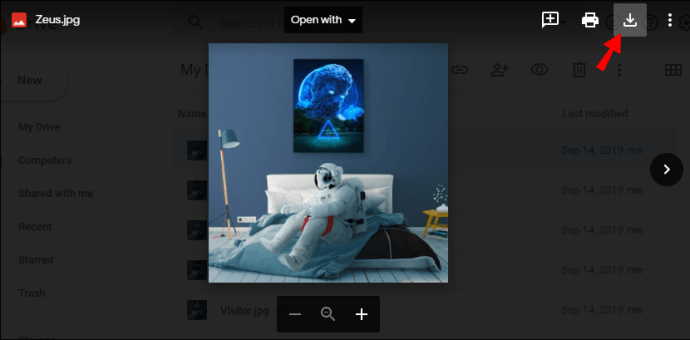
Dacă nu aplicați una dintre aceste metode, nu veți putea descărca niciun fișier Google Drive. Cu toate acestea, dacă ați încercat corect, dar încă nu aveți prea mult succes, există și alte lucruri pe care le puteți încerca.
- Asigurați-vă că sunteți conectat la contul Google corect dacă încercați să accesați fișierele partajate.
- Ștergeți memoria cache a browserului și datele.
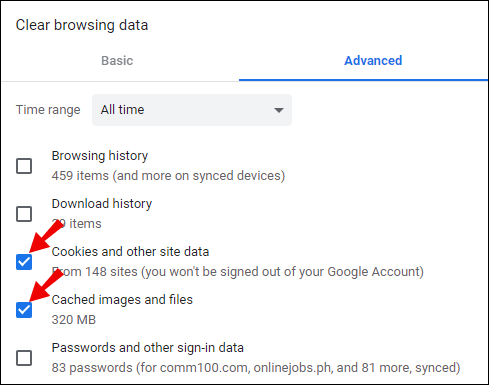
- Verificați conexiunea la internet.
Cum să remediați Google Drive care nu se descarcă pe Android?
Trebuie să aveți un cont Google pentru a experimenta funcțiile complete ale oricărui dispozitiv Android. Aceasta înseamnă, de asemenea, că puteți utiliza aplicația Google Drive și puteți accesa toate fișierele stocate pe dispozitiv.
Dacă încercați să descărcați un document, o fotografie sau un videoclip pe dispozitivul dvs. Android de pe Drive și nu funcționează, ar putea exista mai multe motive. În primul rând, verificați conexiunea la internet, fie că este vorba de Wi-Fi sau de date mobile. Poate ați depășit limita lunară?
O altă posibilitate este că nu aveți suficient spațiu de stocare pe dispozitiv pentru a salva fișierul descărcat. Verificați spațiul de stocare al telefonului și ștergeți fișierele pentru a face loc. În cele din urmă, este posibil să trebuiască să actualizați aplicația Google Drive dacă nu ați setat-o să se actualizeze automat. Accesați Magazinul Play și obțineți cea mai recentă actualizare.

Cum să remediați Google Drive care nu se descarcă pe iPhone?
Când încercați să descărcați un fișier pe iPhone de pe Drive și acesta nu se mișcă, verificați-vă conexiunea la internet. În funcție de dimensiunea fișierului, este posibil să fie nevoie să aveți o conexiune foarte puternică pentru a vedea imediat orice progres cu descărcarea.
În cazul în care sunteți absolut sigur că internetul dvs. este stabil, atunci asigurați-vă că iPhone-ul are suficient spațiu de stocare gratuit pentru a salva fișierul pe care intenționați să îl descărcați. Când nu există suficient spațiu de stocare, descărcarea se va opri și, probabil, veți vedea o eroare pe ecran.
În cele din urmă, asigurați-vă că aplicația Google Drive iOS de pe iPhone este actualizată. Mergeți la App Store și asigurați-vă că aveți cea mai recentă versiune.

Cum să remediați Google Drive care nu se descarcă pe Chromebook?
Google Drive este una dintre aplicațiile implicite ale sistemului de operare Chrome. Nu numai că poți accesa versiunea web a Drive prin magazinul web Chrome, dar poți folosi și o aplicație Android.
Pentru a fi mai precis, cu condiția să utilizați Chromebook achiziționat după 2017, sistemul de operare Android este integrat cu sistemul de operare Chrome și aveți ce este mai bun din ambele lumi.
Când încercați să descărcați ceva de pe Google Drive pe Chromebook, este posibil să aveți de-a face cu spațiu de stocare limitat. De regulă, Chromebookurile sunt în mare parte bazate pe cloud și nu există mult spațiu pentru salvarea fișierelor.
Deci, acesta ar trebui să fie primul lucru de pe ordinea de zi de verificat. Cu toate acestea, alte probleme pot include o conexiune la internet instabilă sau o aplicație necorespunzătoare. În cazul în care aplicația Google Drive pentru Android este înghețată, o puteți reinstala în câțiva pași simpli. Iată ce faci:
- Faceți clic pe cercul mic din colțul din stânga jos al ecranului.
- Când apare Launcher pad, selectați săgeata în sus.
- Acest lucru vă va extinde Sertarul de aplicații. Găsiți și faceți clic dreapta pe aplicația Google Drive.
- Selectați „Dezinstalare” și apoi confirmați făcând clic pe „Dezinstalare” din nou în următoarea fereastră pop-up.
După câteva momente, aplicația Google Drive va dispărea din sertarul de aplicații. Apoi, tot ce trebuie să faceți este să accesați Magazinul Play pe Chromebook și să îl descărcați din nou. Întregul proces va dura câteva minute. Sperăm că veți putea descărca din nou fișiere de pe Google Drive.
Cum să remediați că Google Drive nu se descarcă după comprimare?
Când descărcați mai multe fișiere de pe Google Drive pe dispozitiv, acesta va crea un fișier comprimat pentru mai multă comoditate. Cu toate acestea, uneori, Drive se blochează în timpul pregătirii fișierului Zip.
Veți vedea „Pregătirea descărcării” pentru un timp, dar nu se întâmplă nimic. Un truc care funcționează adesea este să faceți clic pe „X” pentru a închide fila browserului, iar când vi se solicită „Părăsiți site-ul”, selectați „Părăsiți”.
În loc să pierdeți complet descărcarea, va apărea o fereastră pop-up care vă va cere să salvați fișierul Zip pe computer. Acest lucru se întâmplă numai dacă fișierul a fost deja pregătit, dar a existat o întârziere de vreun fel. Dacă asta nu funcționează, va trebui să o iei de la capăt. De data aceasta, încercați un alt browser sau ștergeți mai întâi fișierele cache.
Cum să remediați Google Drive care nu descarcă fotografii?
Mulți oameni folosesc Google Drive în primul rând pentru a stoca fotografiile pe care doresc să le poată accesa de oriunde. Când Drive nu vă permite să vă descărcați fotografiile, în special una câte una, aceasta este de obicei o problemă cu conexiunea la internet.
Este puțin probabil să nu aveți suficient spațiu de stocare pentru una sau două fotografii. Așadar, asigurați-vă că computerul sau dispozitivul mobil este conectat la internet. Dacă folosiți telefonul sau tableta, verificați și dacă Google Drive are actualizări recente pe care trebuie să le descărcați.
Cum să remediați Google Drive care nu descarcă videoclipuri?
Cea mai mare problemă cu descărcarea videoclipurilor de pe Google Drive este că fișierele video sunt adesea mari, chiar și atunci când nu sunt foarte lungi.
S-ar putea să vă confruntați cu situația în care doriți să salvați un scurt videoclip pe telefon, de exemplu, dar nu știți că fișierul este aproape de 100 GB.
Este posibil să nu aveți suficient spațiu de stocare pe telefon sau tabletă și ca videoclipul pur și simplu să nu poată fi salvat. Cu toate acestea, dacă nu este cazul, este posibil ca Drive să aibă erori și puteți fie să vă reporniți dispozitivul, fie să verificați dacă aplicația necesită o actualizare.
Cum să remediați Google Drive care nu descarcă fișiere mari?
Unii utilizatori ai contului Google plătesc pentru mult spațiu de stocare în Google Drive până la suficient spațiu pentru a-și păstra fișierele uriașe într-un singur loc. De exemplu, cineva ar putea dori să descarce un fișier care are peste 200 GB.
Acest lucru va necesita nu numai o conexiune la internet stabilă și rapidă, ci și spațiu de stocare suficient pe computerul dvs. - și ceva ingeniozitate dacă întâmpinați o problemă.
Când Google Drive începe să comprima fișierul, este posibil ca acesta să se blocheze și să eșueze în cele din urmă. O soluție de soluție necesită utilizatorilor să folosească modul Incognito în browserul lor pentru această sarcină.
Cu toate acestea, dacă ați început procesul de descărcare fără a utiliza modul Incognito, atunci „X” în fereastra browserului. Apoi, așteptați și vedeți dacă veți primi solicitarea de a salva fișierul pe computer.
Întrebări frecvente suplimentare
1. De ce este Google Drive atât de lent?
Ar putea exista o serie de motive pentru care Google Drive funcționează lent, dar în cele mai multe cazuri, fie conexiunea la internet, fie procesorul dispozitivului este cea care este lent. În mod alternativ, Google Drive ar putea întâmpina probleme de la capătul lui Google, dar aceasta este o apariție mult mai rară.
2. Cum descarc un fișier care nu poate fi descărcat de pe Google Drive?
Când partajați un fișier sau un dosar din Google Drive cu alții, vă puteți asigura că nu poate fi editat sau descărcat de nimeni. Când faceți clic dreapta pe fișier și selectați „Partajare”, puteți debifa „Editorii pot schimba permisiunile și partaja”.
Acest lucru va face ca fișierul să nu fie descărcat. Cu toate acestea, dacă acest lucru a fost debifat accidental și persoanele cu care ați partajat fișiere se plâng că nu le pot descărca, asigurați-vă că bifați din nou caseta respectivă.
3. Cum îmi repar limita de descărcare pe Google Drive?
Din nou, dacă partajați fișierul dvs. din Google Drive cu alte persoane, este posibil ca aceștia să primească un mesaj de eroare că au depășit limita de descărcare.
Asta pentru că Google pune limite pentru fișierele partajate și apoi le repornește după 24 de ore. Pentru a ocoli această problemă, faceți o copie a fișierului în cauză, redenumiți-l și apoi partajați-l din nou colaboratorilor dvs.
4. Cum repar Google Drive care nu se descarcă?
În funcție de motivul pentru care Google Drive nu se descarcă, soluțiile dvs. vor varia. Este posibil să trebuiască să schimbați browserul, să utilizați modul Incognito, să ștergeți memoria cache a browserului sau să vă verificați conexiunea la internet.
Când utilizați aplicația mobilă Drive, asigurați-vă întotdeauna că dispozitivul are suficient spațiu de stocare și că aveți și cea mai recentă versiune a aplicației.
5. De ce nu se descarcă fișierele mele Google Drive?
Când descărcați mai multe fișiere din Drive, procesul de comprimare a fișierelor poate încetini în mod neașteptat. Dacă este posibil, încercați din nou și asigurați-vă că aveți o conexiune la internet stabilă.
6. Cum descarc Google Drive pe laptopul meu?
Puteți utiliza o versiune desktop a Google Drive pe laptop sau pe un computer. Accesați pagina oficială Google Drive și selectați opțiunea „Drive pentru Mac/PC”.
Apoi, sub „Pentru persoane fizice”, faceți clic pe „Descărcați”. Va apărea o fereastră pop-up. Selectați „De acord și descărcați”. Când fișierul se descarcă, rulați-l pe computer și apoi conectați-vă cu contul dvs. Google.
Există întotdeauna o modalitate de a obține Google Drive pentru a descărca fișiere
Google Drive este unul dintre cele mai populare și utilizate produse Google. Cu toții am ajuns să depindem de stocarea fișierelor pe Drive. În circumstanțe normale, le puteți vizualiza ori de câte ori le descărcați pe computer sau pe dispozitivul dvs. mobil.
Dacă Google Drive nu se descarcă, aceasta este de obicei o problemă cu conexiunea la internet sau spațiul de stocare. Pe dispozitivele mobile, neutilizarea celei mai recente versiuni de Drive poate cauza o problemă cu descărcările.
Ați mai avut probleme cu Google Drive? Anunțați-ne în secțiunea de comentarii de mai jos.